Sut i wneud siart histogram yn Excel?
Defnyddir siart histogram fel arfer i ddangos dosbarthiad y data fel siart ystadegol. Os ydych chi eisiau gwybod y camau manwl ynglŷn â gwneud siart histogram yn Excel, gallwch ddarllen y tiwtorial hwn.
 Gwnewch siart histogram
Gwnewch siart histogram
Yn Excel, os ydych chi am wneud histogram, mae angen i chi wneud dau gam yn gyntaf.
1. Nodwch finiau'r data. Mae graddfa'r biniau yn gyfyngedig o ran graddfa'r data. Er enghraifft, mae gen i restr o radd, ac mae graddfa'r radd rhwng 0 a 100, a nawr rydw i'n nodi fy biniau fel y dangosir isod y screenshot:

Tip: Mae'r biniau fel arfer yn cael eu nodi fel cyfnodau newidyn olynol, nad ydynt yn gorgyffwrdd. Rhaid i'r biniau (ysbeidiau) fod yn gyfagos, ac fel arfer yr un maint.
2. Yna mae angen ichi ychwanegu'r Data Dadansoddi ychwanegu i fewn. Cliciwch Ffeil > Dewisiadau (neu cliciwch y Swyddfa Botwm yn y gornel chwith uchaf> Dewisiadau Excel yn Excel 2007); yna yn y Dewisiadau Excel deialog, cliciwch Add-Ins tab, yna cliciwch Go yn yr adran iawn. Gweler y screenshot:

3. Yn y Add-Ins deialog, gwirio ToolPak Dadansoddi opsiwn, a chlicio OK i gau'r ymgom.

Nodyn: Yn Excel 2007, bydd yn ymddangos blwch deialog yn dweud nad ydych wedi gosod yr ychwanegiad. Cliciwch ar y Ydy botwm.

4. Ewch i Dyddiad tab a chliciwch Data Dadansoddi swyddogaeth. Yna yn y dialog popped out, dewiswch Histogram a chliciwch OK. Gweler sgrinluniau:
 |
 |
5. Yna i mewn Histogram deialog, dewiswch yr ystod ddata a'r ystod biniau, a nodwch y lle allbwn, a gwiriwch y tri opsiwn olaf. Gweler y llun isod ar y sgrin:

6. Cliciwch OK. Nawr gallwch weld siart histogram ac mae adroddiad yn cael ei fewnosod a'i ddangos fel isod:
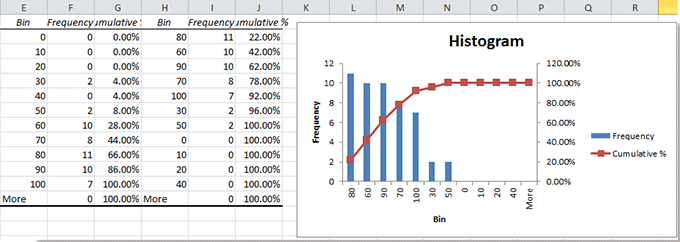
Erthyglau Perthynas:
- Creu dot plot yn Excel
- Creu siart bar dwy-gyfeiriadol
- Creu siart radar / siart pry cop
- Creu siart toesen yn Excel
Offer Cynhyrchiant Swyddfa Gorau
Supercharge Eich Sgiliau Excel gyda Kutools ar gyfer Excel, a Phrofiad Effeithlonrwydd Fel Erioed Erioed. Kutools ar gyfer Excel Yn Cynnig Dros 300 o Nodweddion Uwch i Hybu Cynhyrchiant ac Arbed Amser. Cliciwch Yma i Gael Y Nodwedd Sydd Ei Angen Y Mwyaf...

Mae Office Tab yn dod â rhyngwyneb Tabbed i Office, ac yn Gwneud Eich Gwaith yn Haws o lawer
- Galluogi golygu a darllen tabbed yn Word, Excel, PowerPoint, Cyhoeddwr, Mynediad, Visio a Phrosiect.
- Agor a chreu dogfennau lluosog mewn tabiau newydd o'r un ffenestr, yn hytrach nag mewn ffenestri newydd.
- Yn cynyddu eich cynhyrchiant 50%, ac yn lleihau cannoedd o gliciau llygoden i chi bob dydd!

